Saya baru-baru ini mengalami masalah pada salah satu mesin Windows saya di mana saya tidak dapat mengubah tanggal dan waktu. Setiap kali saya mengklik kotak dialog Ubah Tanggal dan Waktu yang ditunjukkan di bawah ini, saya terus mendapatkan pesan kesalahan.
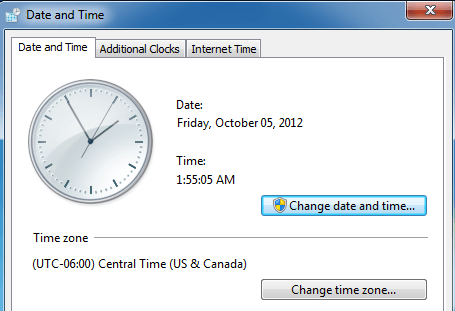
Pesan yang terus bermunculan adalah:
Unable to continue. You do not have permission to perform this task.
Saya sebelumnya memiliki beberapa masalah dengan mesin ini dan berpikir itu mungkin terkait. Pada akhirnya, saya harus mencoba beberapa solusi yang berbeda sebelum saya berhenti menerima pesan kesalahan tentang tidak memiliki izin. Mudah-mudahan, salah satu solusi akan bekerja untuk Anda.
Metode 1 - Mode Aman
Satu hal yang dapat Anda coba adalah mengubah tanggal dan waktu dalam Mode Aman. Jika Anda dapat mengubahnya di sini, Anda kemudian tahu itu masalah baik dengan item startup atau layanan Windows. Anda kemudian dapat melakukan boot bersih Windows untuk mempersempit masalah.
Anda dapat melihat artikel ini dari Microsoft yang merinci cara melakukan boot bersih di Windows:
http://support.microsoft.com/kb/929135
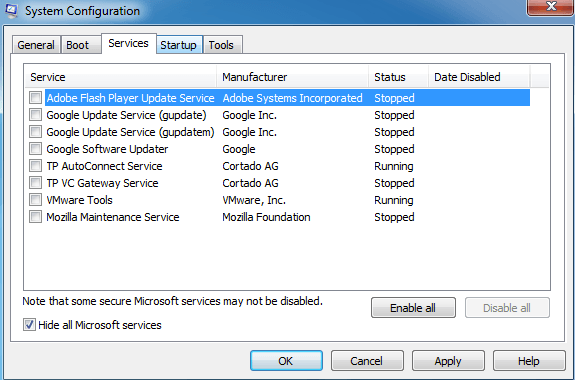
Juga, periksa artikel saya di cara yang berbeda Anda bisa masuk ke Safe Mode di Windows.
Metode 2 - Pemeriksa Berkas Sistem
Hal berikutnya yang dapat Anda coba adalah menjalankan pemeriksa file sistem. Jika Anda mengalami masalah izin aneh di Windows, itu mungkin beberapa jenis korupsi dari file dan pengaturan sistem. Anda dapat menjalankan SFC dengan membuka command prompt dan mengetikkan perintah berikut:
sfc /scannow
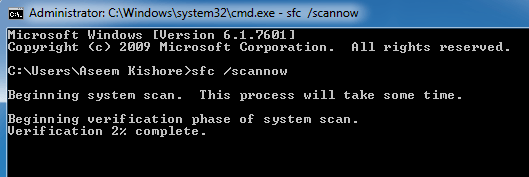
Pemeriksa file sistem akan verifikasi semua file sistem dan akan mengganti file apa pun yang rusak, dimodifikasi atau rusak.
Metode 3 - Baris Perintah
Anda juga dapat mengubah tanggal dan waktu di Windows menggunakan baris perintah . Buka command prompt dan ketik kata datedan tekan enter. Anda akan diminta untuk memasukkan tanggal baru.
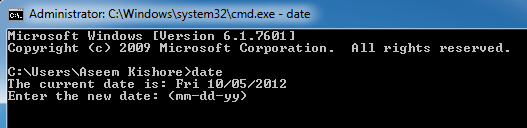
Bagaimana dengan waktu? Sangat mudah juga. Cukup ketikkan kata waktu dan Anda dapat mengubah waktu juga:
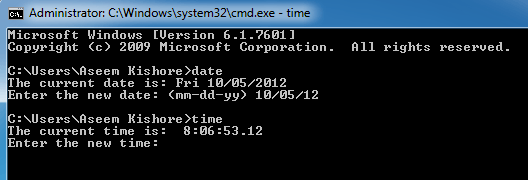
Perhatikan bahwa waktunya dalam format 24 jam dan Anda dapat menentukan turun sampai ke milidetik. Anda harus dapat mengubah waktu tanpa harus membuka prompt perintah yang ditinggikan. Jika Anda mendapatkan kesalahan, cobalah menjalankan command prompt sebagai Administrator.
Metode 4 - Kebijakan Keamanan Lokal
Jika Anda mendapatkan pesan kesalahan seperti "Hak istimewa yang diperlukan tidak dipegang oleh klien ”ketika mencoba menggunakan command prompt, buka Control Panel, Administrative Tools, Local Security Policydan kemudian arahkan ke Local Policy \ User Rights Assignment dan pastikan bahwa Ubah sistem waktudan Ubah zona waktuhak istimewa diberikan kepada Administrator.
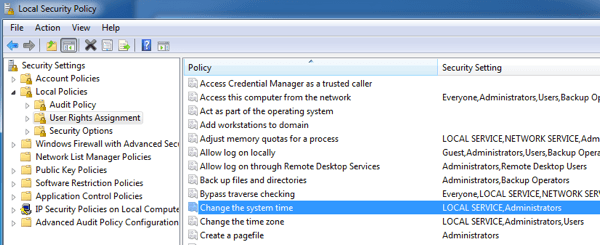
Perhatikan bahwa jika Anda berada dalam domain, Anda mungkin hanya dibatasi oleh kebijakan grup yang ditetapkan oleh perusahaan Anda. Jika Anda tidak berada di domain dan Administrator tidak memiliki dua hak istimewa yang ditunjukkan di atas, menambahkan grup ke pengaturan keamanan akan memperbaiki masalah.
Metode 5 - Layanan Waktu Windows
Jika Anda masih mengalami masalah dalam mengubah tanggal dan waktu di Windows, buka Panel Kontrol, Alat Administratif dan klik Layanan. Gulir ke bawah ke Waktu Windows dan klik kanan dan pilih Properti. Klik pada tab Log Ondan pastikan itu disetel ke Akun ini - Layanan Lokal.
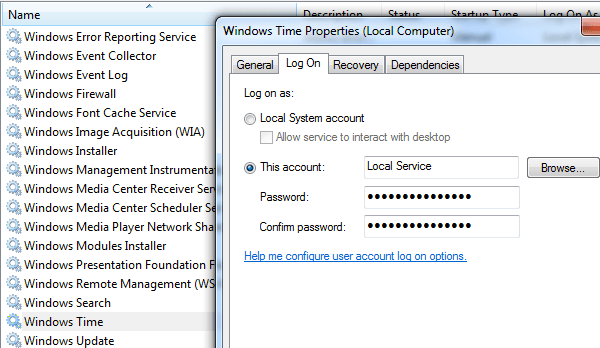
Kolom kata sandi harus diisi secara otomatis, jadi tidak perlu mengetikkan kata sandi apa pun. Pergi kepala dan restart komputer dan lihat apa yang terjadi.
Metode 6 - Hapus Aplikasi Jam Pihak Ketiga
Jika Anda memiliki manajer jam atau program waktu pihak ketiga, lanjutkan dan uninstall mereka dan lihat apakah itu menyelesaikan masalah Anda dengan mengubah tanggal dan waktu Windows. Kadang-kadang konflik dapat terjadi dan program pihak ketiga dapat mencegah Anda mengubah waktu.
Semoga salah satu solusi di atas memperbaiki masalah Anda. Jika tidak, kirim komentar di sini dan saya akan mencoba membantu. Selamat menikmati!